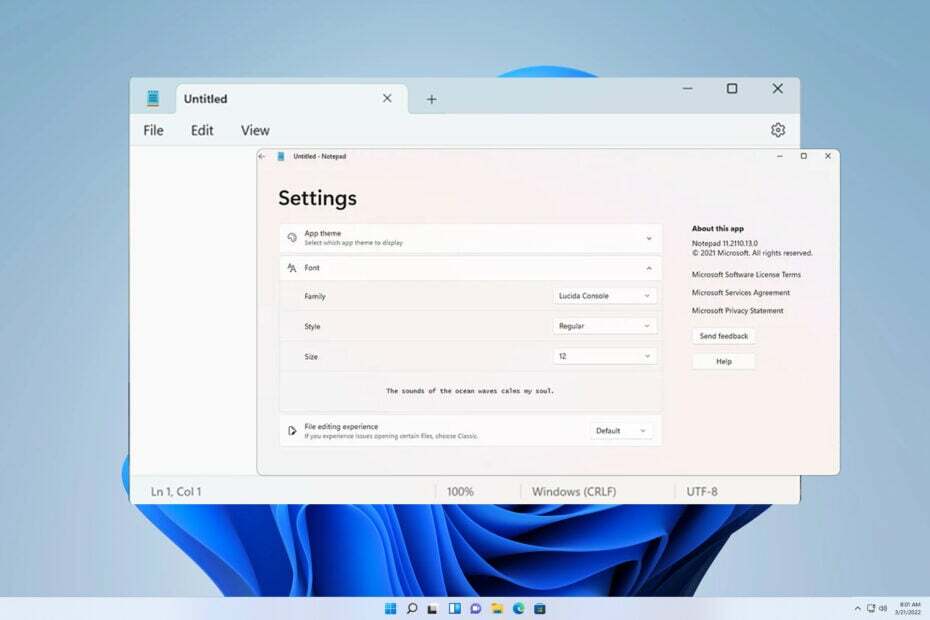- „Windows 11 Insider“ versijos diegimas panašus į atnaujinimą ir išsaugos jūsų duomenis; mes paaiškinsime, kas bus toliau.
- Jei jūsų įrenginys atitinka minimalius reikalavimus naujinimui iš „Windows 10“ į „Windows 11“, galite tęsti be problemų.
- Prieš pradėdami, pasidarykite svarbių failų, vaizdų ir dokumentų atsarginę kopiją naudodami debesies paslaugą.
- Šiandienos straipsnyje apžvelgsime, kas nutinka, kai atnaujinate „Windows 11“, taip pat kaip išvengti duomenų praradimo.

XĮDIEGTI PASPUSTELĖT ATSISIUNČIŲ FAILĄ
Ši programinė įranga ištaisys įprastas kompiuterio klaidas, apsaugos jus nuo failų praradimo, kenkėjiškų programų, aparatinės įrangos gedimų ir optimizuos jūsų kompiuterį maksimaliam našumui. Išspręskite kompiuterio problemas ir pašalinkite virusus dabar atlikdami 3 paprastus veiksmus:
- Atsisiųskite „Restoro PC Repair Tool“. kuri ateina su patentuotomis technologijomis (yra patentas čia).
- Spustelėkite Pradėti nuskaitymą Norėdami rasti „Windows“ problemas, kurios gali sukelti kompiuterio problemų.
- Spustelėkite Remontuoti viską Norėdami išspręsti problemas, turinčias įtakos jūsų kompiuterio saugai ir našumui
- „Restoro“ atsisiuntė 0 skaitytojų šį mėnesį.
Buvo susirūpinta dėl „Windows 11“ atnaujinimo, ty ar po įdiegimo nebus ištrinti duomenys, katalogai ir programos.
Todėl čia ateina atsakymas į klausimą, ar atnaujinus į Windows 11 bus ištrinti mano failai ir programos.
Pirma, atminkite, kad niekas neverčia jūsų atnaujinti iš dabartinės „Windows 10“ operacinės sistemos. Bet jei jūsų kompiuteris atitinka sistemos reikalavimus, galėsite tai padaryti nemokamai.
Labai svarbu tai žinoti, kol operacinės sistemos atnaujinimas į švarų diegimą, kai kurių skirtumų nereikėtų praleisti.
Svarbu atsižvelgti į visus aspektus, kada įdiegti Windows 11 OS, patikrinti reikalavimus ir aiškiai suprasti, kaip tai padaryti.
Tuo tarpu, jei naudojate „Windows 10“ kompiuterį, jis bus visiškai palaikomas iki 2025 m. spalio mėn., todėl nereikia skubėti atlikti pakeitimus.
Ar turiu iš naujo įdiegti programinę įrangą ir programas įdiegęs „Windows 11“?
Jei atnaujinote naudodami naujinimą, kiekviena programa ir programinė įranga, buvusi iki naujinimo, išliks taip, tarsi niekada jos nepalietėte. Taigi, naujovinimas į Windows 11 failai ir kiti duomenys nebus ištrinti, jei tai padarysite teisingai.
Laikykite naujinimą įprastu „Windows“ funkcijų naujinimu. Paleidus iš naujo, viskas grįš į įprastas vėžes, tačiau kai kurie dalykai gali skirtis. Naujojoje „Windows 11“ OS trūksta kai kurių funkcijų.
Naujovinant į Windows 11 galite pasirinkti tvarkyti failus ir programas, kad neprarastumėte duomenų.
Šios funkcijos, kurių nebus „Windows 11“, yra šios:
- Matematinės įvesties skydelio darbalaukio fonas Naujienos ir pomėgiai
- Greitas atnaujinimas
- Klaviatūra su lietimu
- Planšetinio kompiuterio režimas
- Piniginė
Žinoma, trūkstamos funkcijos bus pakeistos kitomis puikios funkcijos ir vartotojo sąsajos tą baimę ir nesunku suprasti.
Taigi, ne, jei atnaujinsite tinkamai ir teisingai, viskas turėtų būti ten, kur buvo prieš atnaujinimą. Tačiau prieš bet kokius pakeitimus rekomenduojame sukurti visų svarbių failų atsargines kopijas.
Diegiant naują sistemos versiją gali kilti klausimas, kaip tai padaryti „Windows 11“ atsarginė kopija neprarandant duomenų, ir mes suprantame, kad tai gali būti gana varginanti, bet mes jums tai padėjome.
Kaip sukurti atsarginę failų ir aplankų kopiją prieš nustatant „Windows 11“?
Bent jau turėtumėte turėti vietinę visų svarbių duomenų failų atsarginę kopiją. Daugumos duomenų failų saugojimas saugioje debesų kompiuterijos paslaugoje suteikia papildomo saugumo lygio ir sutaupo daug darbo.
Galite pradėti rankiniu būdu kurti visų svarbių duomenų atsarginę kopiją atlikdami šiuos veiksmus:
- Eiti į Paieška užduočių juostoje ir įveskite Kontrolės skydelis.

- Spustelėkite Sistema ir apsauga.

- Pasirinkite vairuoti arba tinklą norite įjungti atsarginę kopiją, tada įjunkite Failų istorija.

Rankiniu būdu sukuriant atsargines failų kopijas, gali tekti daug galvoti, kaip tai padaryti teisingai ar neteisingai. Net jei sistema jums padės atlikti veiksmus, atsarginės kopijos kūrimo metu taip pat gali būti kažkas praleista.
Jei nesate tikri, kuria debesies paslauga galite pasikliauti, rekomenduojame „EaseUS Todo“ atsarginė kopija. Jį galima atsisiųsti nemokamai, galite pasinaudoti šia programa ir sutaupyti laiko.
- Programinės įrangos atsarginių kopijų kūrimas ir atkūrimas.
- Kurkite atsarginę sistemos, failo, disko, skaidinio atsarginę kopiją.
Kai kas nors negerai, taip pat galite atkurti prarastus failus, duomenis ar bet ką kitą, kas jums vertinga.
Jei atnaujindami operacinę sistemą praradote duomenis, galite juos atkurti naudodami „EaseUS“ duomenų atkūrimo vedlys, kuris taip pat nemokamas. Ši „viskas viename“ failų atkūrimo programinė įranga supaprastina ir pagreitina duomenų atkūrimą.
- Kaip ištaisyti 0x800f0801 klaidos kodą sistemoje „Windows 11“.
- Atsisiųskite kompiuterio būklės patikrinimą, kad patikrintumėte, ar kompiuteryje veikia „Windows 11“.
- Kaip įdiegti „Hello face“ tvarkyklę, skirtą „Windows 11“.
- Kaip įdiegti „Windows 11“ nepalaikomame procesoriuje
Gali būti ir kitų susijusių problemų diegiant „Windows 11“., todėl galite rasti naudingų patarimų ir sprendimų, kurie jums padės toliau.
Paskutinis, bet ne mažiau svarbus dalykas – turime a sauja Windows 11 TPM sprendimų apeiti apribojimus ir įdiegti OS be problemų savo įrenginyje.
Tikimės, kad tai pašalins jūsų susirūpinimą dėl naujinimo į „Windows 11“, o jei turite kitų klausimų, daugiau informacijos rasite mūsų svetainėje.
Ar atnaujinote į „Windows 11“ ir sutrikdėte kitas problemas? Palikite komentarą žemiau esančioje srityje ir papasakokite apie savo patirtį.